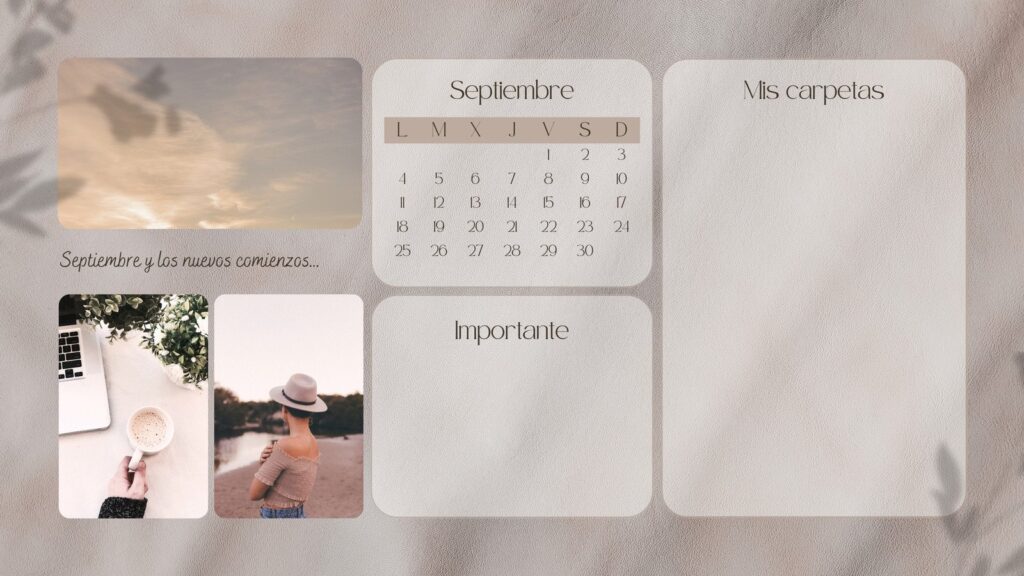✅ En WhatsApp, tocá el clip en el chat, seleccioná “Ubicación” y luego “Enviar tu ubicación actual”. ¡Es rápido, sencillo y eficaz!
Enviar tu ubicación actual por WhatsApp es un proceso sencillo y rápido que te permite compartir tu posición geográfica con amigos y familiares en cuestión de segundos. Esta función es especialmente útil cuando necesitas coordinar un encuentro o simplemente quieres que alguien sepa dónde te encuentras.
Para hacerlo, solo necesitas seguir unos pocos pasos. Primero, asegúrate de que tienes activada la ubicación GPS en tu dispositivo móvil. Luego, abre una conversación en WhatsApp, selecciona el ícono de adjuntar (generalmente un clip) y elige la opción de Ubicación. A continuación, podrás ver tu ubicación actual en un mapa y podrás enviarla directamente a la persona con la que estés chateando.
Pasos detallados para enviar tu ubicación en WhatsApp
- Asegúrate de tener el GPS activado: Ve a la configuración de tu teléfono y enciende el GPS.
- Abre WhatsApp: Selecciona el chat al que deseas enviar tu ubicación.
- Selecciona el ícono de adjuntar: Este ícono se encuentra en la esquina inferior derecha de la pantalla.
- Elige “Ubicación”: Esto te llevará a un mapa donde podrás ver tu ubicación actual.
- Confirma y envía: Puedes elegir enviar tu ubicación en tiempo real o tu ubicación estática. Selecciona la opción que prefieras y toca “Enviar”.
Opciones de ubicación que ofrece WhatsApp
WhatsApp te ofrece dos opciones principales al enviar tu ubicación:
- Ubicación estática: Esta opción envía tu posición en un momento dado. Ideal si no te moverás durante un tiempo.
- Ubicación en tiempo real: Permite que la persona con la que compartas tu ubicación vea tus movimientos en tiempo real durante un período determinado. Esta opción es útil si estás en camino hacia un lugar y quieres que alguien sepa tu avance.
Recomendaciones para enviar tu ubicación
Es importante tener en cuenta algunos consejos para garantizar la seguridad y eficacia al compartir tu ubicación:
- Confirma la identidad del destinatario: Asegúrate de que estás enviando tu ubicación a alguien de confianza.
- Usa la ubicación en tiempo real solo cuando sea necesario: Esta opción puede ser útil, pero también puede comprometer tu privacidad.
- Desactiva el GPS cuando no lo necesites: Para ahorrar batería y proteger tu ubicación de ser compartida innecesariamente.
Con estos pasos y consejos, enviar tu ubicación actual por WhatsApp será una tarea fácil y práctica, permitiéndote mantenerte conectado con quienes más quieres en cualquier momento.
Guía paso a paso para compartir ubicación en iOS y Android
Compartir tu ubicación actual a través de WhatsApp es un proceso sencillo que te permite mantener a tus amigos y familiares informados sobre tu paradero. A continuación, te presentamos una guía detallada para hacerlo tanto en dispositivos iOS como en Android.
Instrucciones para iOS
- Abrir WhatsApp: Inicia la aplicación en tu dispositivo.
- Seleccionar el chat: Elige la conversación con la persona a la que deseas enviar tu ubicación.
- Tocar en el ícono de “+”: Este ícono se encuentra en la parte inferior izquierda de la pantalla.
- Seleccionar “Ubicación”: Desde el menú que aparece, elige la opción “Ubicación”.
- Elegir la opción de “Enviar mi ubicación actual”: Aquí podrás decidir si enviar tu ubicación en tiempo real o una ubicación fija.
- Confirmar el envío: Toca el botón “Enviar” para compartir tu ubicación.
Instrucciones para Android
- Abrir WhatsApp: Lanza la aplicación en tu dispositivo.
- Seleccionar el chat: Accede a la conversación donde deseas compartir tu ubicación.
- Tocar en el ícono de “adjuntar”: Este ícono generalmente se representa con un clip en la parte inferior derecha.
- Elegir “Ubicación”: Selecciona la opción “Ubicación” del menú que aparece.
- Seleccionar “Enviar mi ubicación actual”: Escoge si quieres enviar tu ubicación en tiempo real o una ubicación fija.
- Confirmar el envío: Presiona “Enviar” para compartir con éxito tu ubicación.
Consejos prácticos
- Verifica tu conexión a Internet: Asegúrate de tener una buena conexión a Internet para facilitar el envío.
- Configura tus ajustes de ubicación: Asegúrate de que la configuración de GPS de tu dispositivo esté activa para compartir tu ubicación con precisión.
- Usa la ubicación en tiempo real: Esta opción es ideal si necesitas que alguien te siga en un trayecto, como por ejemplo, cuando estás viajando solo o te encuentras en un lugar nuevo.
Recuerda que compartir tu ubicación puede tener implicaciones en tu privacidad, así que asegúrate de hacerlo solo con personas de confianza.
Solución de problemas comunes al enviar ubicación por WhatsApp
Cuando utilizamos WhatsApp para compartir nuestra ubicación, pueden surgir diversos inconvenientes que impiden que la función funcione correctamente. A continuación, exploraremos algunos de los problemas más comunes y cómo resolverlos de manera efectiva.
1. Problemas de conexión a Internet
Una conexión a Internet inestable puede causar dificultades al intentar enviar tu ubicación. Asegúrate de tener una conexión activa, ya sea por datos móviles o Wi-Fi. Aquí hay algunos pasos que puedes seguir:
- Verifica que el modo avión esté desactivado.
- Intenta reiniciar tu router o cambiar a una red diferente si estás en Wi-Fi.
- Si usas datos móviles, asegúrate de que tengas suficiente cobertura.
2. Permisos de ubicación
Para enviar tu ubicación en WhatsApp, es crucial que la aplicación tenga los permisos necesarios. Si no has permitido que WhatsApp acceda a tu ubicación, no podrás enviarla. Aquí están los pasos para verificar los permisos:
- Ve a la configuración de tu dispositivo.
- Selecciona Aplicaciones o Gestor de aplicaciones.
- Busca WhatsApp y toca en Permisos.
- Asegúrate de que el permiso de ubicación esté habilitado.
3. Actualización de la aplicación
Si WhatsApp no está actualizado, podrías experimentar fallas al intentar enviar tu ubicación. Te recomendamos verificar si hay actualizaciones disponibles:
- Abre la Google Play Store o App Store.
- Busca WhatsApp.
- Si hay una opción de actualizar, presiona para instalar la última versión.
4. Problemas de GPS
El GPS de tu dispositivo también puede influir en la precisión de la ubicación que envías. Si el GPS no está funcionando correctamente, considera lo siguiente:
- Activa el GPS desde la configuración de ubicación de tu dispositivo.
- Intenta reiniciar tu dispositivo para restablecer la conexión del GPS.
- Verifica que no estés en un área con interferencia de señal, como un túnel o un edificio muy alto.
5. Verifica el formato de envío
Al compartir tu ubicación, asegúrate de elegir la opción correcta dentro de WhatsApp. Puedes enviar tu ubicación en tiempo real o una ubicación estática. A continuación, te mostramos cómo:
- Abre un chat en WhatsApp.
- Toca el ícono de clip (adjuntar) y selecciona Ubicación.
- Elige entre Enviar mi ubicación actual o Ubicación en tiempo real.
Si sigues estos consejos y pasos, podrás resolver la mayoría de los problemas que surjan al intentar enviar tu ubicación por WhatsApp. Así, podrás disfrutar de la comodidad de compartir dónde te encuentras con tus amigos y familiares sin inconvenientes.
Preguntas frecuentes
¿Cómo compartir mi ubicación en tiempo real?
Para compartir tu ubicación en tiempo real, abre un chat en WhatsApp, toca el ícono de adjuntar, selecciona “Ubicación” y elige “Compartir ubicación en tiempo real”.
¿Puedo enviar mi ubicación sin conexión a Internet?
No, necesitas una conexión a Internet para enviar tu ubicación a través de WhatsApp, ya sea por datos móviles o Wi-Fi.
¿Qué pasa si estoy en un lugar sin señal GPS?
Si no hay señal GPS, WhatsApp no podrá determinar tu ubicación exacta. Asegúrate de tener buena recepción antes de enviar.
¿Puedo desactivar el compartir ubicación en tiempo real?
Sí, puedes desactivar el compartir ubicación en tiempo real tocando “Dejar de compartir” en el chat donde lo activaste.
¿Es seguro compartir mi ubicación?
Compartir tu ubicación tiene sus riesgos, así que asegúrate de enviarla solo a personas de confianza y considera el tiempo que la compartes.
Puntos clave sobre cómo enviar tu ubicación por WhatsApp
- Abre un chat y toca el ícono de adjuntar.
- Selecciona “Ubicación” en el menú.
- Elige entre “Enviar mi ubicación actual” o “Compartir ubicación en tiempo real”.
- Para compartir en tiempo real, especifica la duración del tiempo de compartición.
- Asegúrate de tener activados los servicios de ubicación en tu dispositivo.
- WhatsApp utiliza el GPS y la red para localizarte.
- Recuerda que puedes dejar de compartir en cualquier momento.
¡Dejanos tus comentarios y no olvides revisar otros artículos de nuestra web que también pueden interesarte!